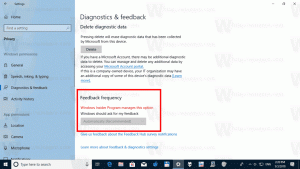Reduza o tamanho do armazenamento reservado no Windows 10
Começando com a próxima grande atualização, que é o Windows 10 19H1, a Microsoft está fazendo algumas alterações na forma como o Windows 10 gerencia o espaço em disco. Algum espaço em disco, armazenamento reservado, será separado para ser usado por atualizações, aplicativos, arquivos temporários e caches do sistema. Veja como reduzir o tamanho do armazenamento reservado.
Propaganda
O Windows 10 reservará algum espaço em disco para garantir que as funções críticas do sistema operacional sempre tenham acesso ao espaço em disco. Se um usuário quase encher seu armazenamento, vários cenários do Windows e de aplicativos se tornam não confiáveis. Por exemplo, o Windows Update pode falhar ao baixar novos pacotes de atualização. O armazenamento reservado resolve esse problema. Ele será introduzido automaticamente em dispositivos que vêm com a versão 1903 pré-instalada ou naqueles em que 1903 foi instalado de forma limpa.

Com armazenamento reservado, atualizações, aplicativos, arquivos temporários e caches são menos propensos a tirar espaço livre valioso e devem continuar a operar conforme o esperado.
Quanto de armazenamento é reservado
No próximo grande lançamento do Windows (19H1), a Microsoft antecipa que o armazenamento reservado começará em cerca de 7 GB, no entanto, a quantidade de espaço reservado irá variar ao longo do tempo com base em como você usa seu dispositivo. Por exemplo, arquivos temporários que consomem espaço livre geral hoje em seu dispositivo podem consumir espaço do armazenamento reservado no futuro. Além disso, nos últimos lançamentos, a Microsoft reduziu o tamanho do Windows para a maioria dos clientes. A Microsoft pode ajustar o tamanho do armazenamento reservado no futuro com base em dados de diagnóstico ou feedback. O armazenamento reservado não pode ser removido do sistema operacional, mas você pode reduzir a quantidade de espaço reservado.
Reduza o tamanho do armazenamento reservado no Windows 10
De acordo com a Microsoft, você pode desinstalar recursos opcionais e pacotes de idiomas para reduzir a quantidade de espaço que o Windows 10 reservará para atualizações.
Passo 1. Desinstalar recursos opcionais
- Abrir o aplicativo Configurações.
- Vá para Aplicativos> Aplicativos e recursos.

- À direita, clique no link Gerenciar recursos opcionais.

- Para remover um recurso opcional, selecione-o na lista de recursos instalados e clique em Desinstalar botão.

Passo 2. Desinstalar pacotes de idiomas extras
O Windows está localizado em vários idiomas. Embora a maioria de nossos clientes use apenas um idioma por vez, alguns clientes alternam entre dois ou mais idiomas. Quando idiomas adicionais são instalados, o Windows aumenta a quantidade de armazenamento reservado para garantir que haja espaço para manter esses idiomas quando as atualizações forem instaladas. Você pode ver quais idiomas estão instalados em seu dispositivo acessando Configurações> Hora e idioma> Idioma. Você pode reduzir a quantidade de espaço necessária para armazenamento reservado em seu dispositivo desinstalando os idiomas que não está usando.
- Abrir Definições.

- Vá para Hora e idioma.

- À esquerda, clique em Região e idioma.

- Clique no nome do idioma na lista em "Região e idioma".

- O botão remover aparecerá sob o nome. Clique e pronto:

É isso.
Artigos relacionados
- Encontre o tamanho de armazenamento reservado no Windows 10
- Habilitar ou desabilitar armazenamento reservado no Windows 10